Habilitación del ajuste automático en Azure Portal para supervisar las consultas y mejorar el rendimiento de las cargas de trabajo
Se aplica a: Azure SQL Database
Azure SQL Managed Instance
Azure SQL Database administra automáticamente los servicios de datos que supervisan constantemente las consultas, e identifica la acción que puede realizar para mejorar el rendimiento de la carga de trabajo. Puede revisar las recomendaciones y aplicarlas manualmente o dejar que Azure SQL Database aplique automáticamente acciones correctoras, lo que se conoce como modo de ajuste automático.
El ajuste automático se puede habilitar en el nivel de servidor o de base de datos mediante:
- Azure Portal
- Llamadas a la API de REST
- Comandos de T-SQL
Nota:
Para Azure SQL Managed Instance, la opción admitida FORCE_LAST_GOOD_PLAN se puede configurar mediante T-SQL. La configuración basada en Azure Portal y las opciones de ajuste automático de índices que se describen en este artículo no se aplican a Instancia administrada de Azure SQL.
Nota:
En este momento no se admite la configuración de opciones de ajuste automático a través de la plantilla de ARM (Azure Resource Manager).
Habilitación del ajuste automático en servidor
En el nivel de servidor, puede optar por heredar la configuración de ajuste automático de "Valores predeterminados de Azure" o no heredarla. Los valores predeterminados de Azure son: FORCE_LAST_GOOD_PLAN habilitado, CREATE_INDEX deshabilitado y DROP_INDEX deshabilitado.
Azure portal
Para habilitar el ajuste automático en un servidor en Azure SQL Database, vaya al servidor en Azure Portal y seleccione Ajuste automático en el menú.
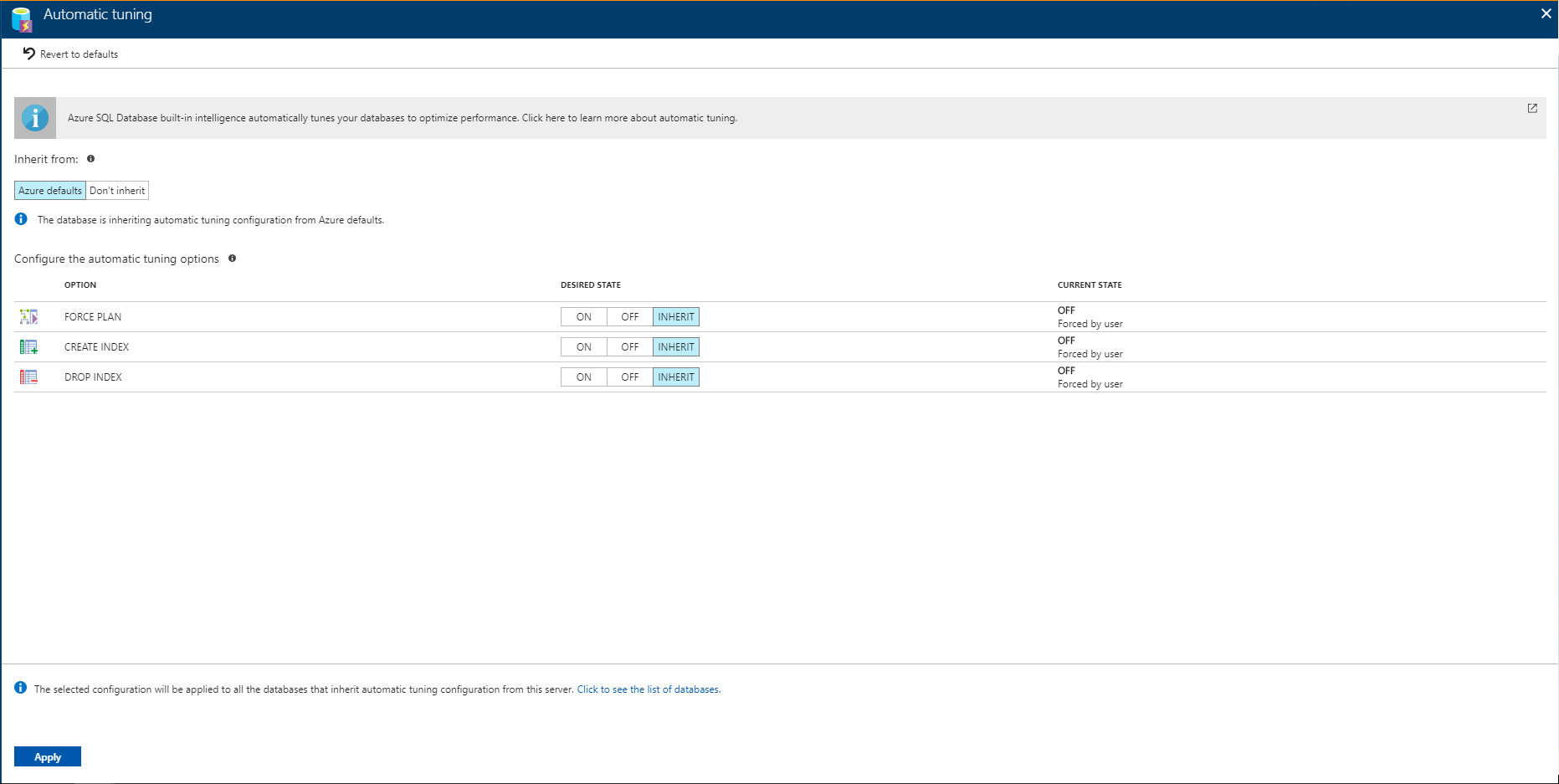
Seleccione las opciones de ajuste automático que quiere habilitar y haga clic en Aplicar.
Las opciones de ajuste automático de un servidor se aplican a todas las bases de datos que contiene. De forma predeterminada, todas las bases de datos heredan la configuración de su servidor primario; sin embargo, puede invalidar esta opción y configurar cada base de datos individualmente.
API DE REST
Para obtener más información sobre el uso de la API de REST para habilitar el ajuste automático en un servidor, consulte los métodos HTTP UPDATE y GET de Ajuste automático de servidores.
Habilitar el ajuste automático en una base de datos individual
Azure SQL Database le permite especificar individualmente la configuración de ajuste automático en cada base de datos. En el nivel de base de datos, puede decidir si desea heredar la configuración de ajuste automático del servidor primario, si desea heredarla de los valores predeterminados de Azure o si prefiere no heredarla. Los valores predeterminados de Azure son FORCE_LAST_GOOD_PLAN (habilitado), CREATE_INDEX (deshabilitado) y DROP_INDEX (deshabilitado).
Sugerencia
La recomendación general es administrar la configuración de ajuste automático en el nivel de servidor, de forma que se pueda aplicar la misma configuración en todas las bases de datos automáticamente. Solo debe configurar el ajuste automático en una base de datos específica si necesita que esa base de datos tenga una configuración distinta a la configuración heredada del mismo servidor.
Azure portal
Para habilitar el ajuste automático en una base de datos única, vaya a la base de datos en Azure Portal y seleccione Ajuste automático.
El ajuste automático se puede configurar por separado en cada base de datos. Puede configurar manualmente la opción de ajuste automático o especificar una opción que herede la configuración del servidor.
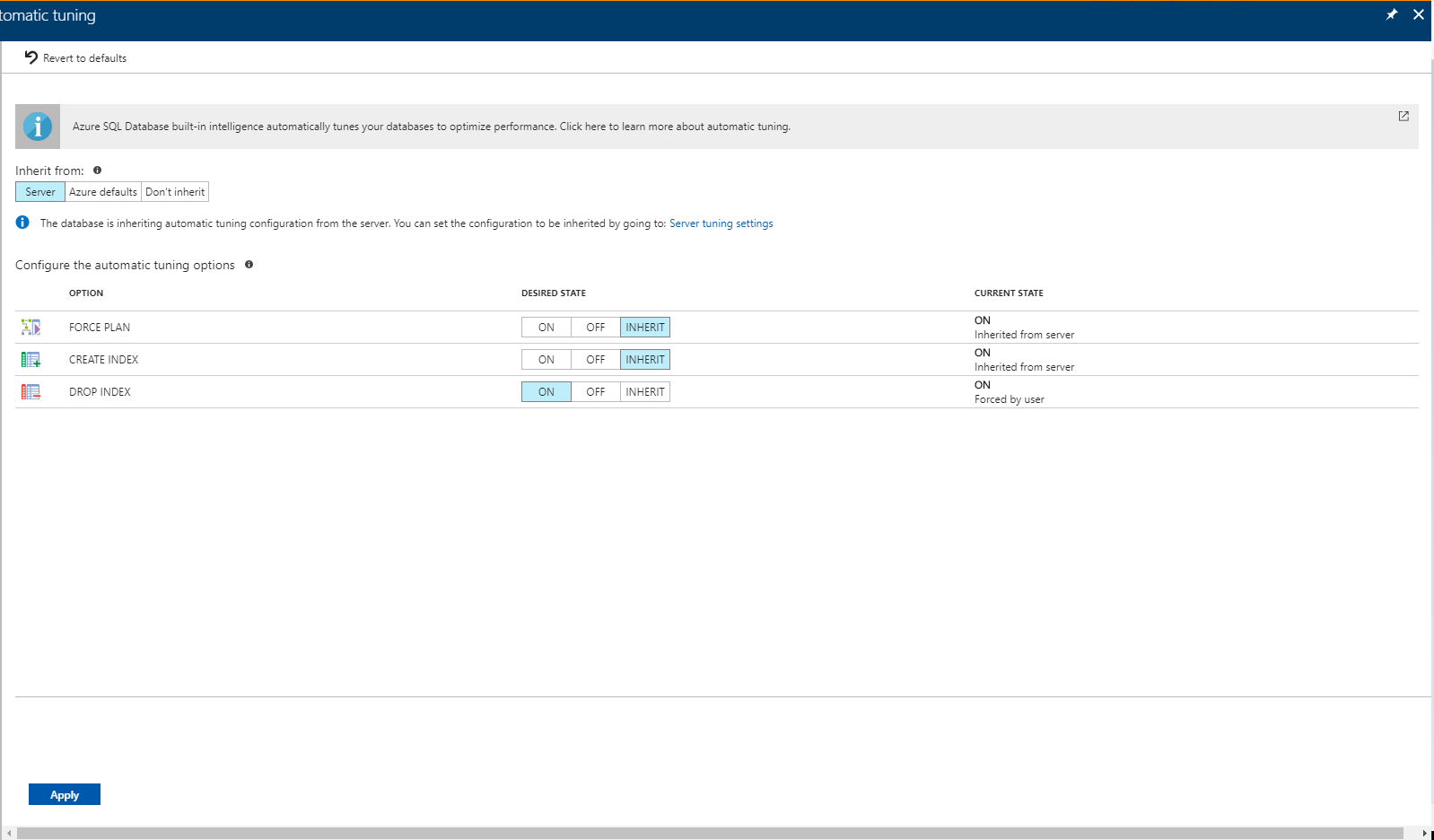
Cuando haya seleccionado la configuración que desee, haga clic en Aplicar.
API DE REST
Para obtener más información sobre el uso de la API de REST para habilitar el ajuste automático en una base de datos única, consulte los métodos HTTP UPDATE y GET de Ajuste automático de Azure SQL Database.
T-SQL
Para habilitar el ajuste automático en una sola base de datos mediante T-SQL, conéctese a la base de datos y ejecute la consulta siguiente:
ALTER DATABASE current SET AUTOMATIC_TUNING = AUTO | INHERIT | CUSTOM
Si establece el ajuste automático en AUTO, se aplicarán los valores predeterminados de Azure. Si se establece en INHERIT, se heredará la configuración de ajuste automático del servidor primario. Si elige CUSTOM, deberá configurar manualmente el ajuste automático.
Para configurar las opciones individuales de ajuste automático mediante T-SQL, conéctese a la base de datos y ejecute una consulta como esta:
ALTER DATABASE current SET AUTOMATIC_TUNING (FORCE_LAST_GOOD_PLAN = ON, CREATE_INDEX = ON, DROP_INDEX = OFF)
Si establece la opción de ajuste individual en ACTIVADO, invalidará todas las configuraciones que la base de datos haya heredado y habilitará la opción de ajuste. Si la establece en DESACTIVADO, también invalidará todas las configuraciones que la base de datos haya heredado y deshabilitará la opción de ajuste. Las opciones de ajuste automático para las que se especifique DEFAULT heredarán la configuración de ajuste automático de la opción de nivel de servidor.
Importante
En caso de la replicación geográfica activa, el ajuste automático solo debe configurarse en la base de datos principal. Las acciones de ajuste aplicadas automáticamente, como la creación o la eliminación de un índice, se replicarán de forma automática en las bases de datos secundarias de solo lectura. Al intentar habilitar el ajuste automático mediante T-SQL en la base de datos secundaria de solo lectura se producirá un error, ya que no se puede tener una configuración de ajuste diferente en la base de datos secundaria de solo lectura.
Para obtener más información sobre las opciones de T-SQL para configurar el ajuste automático, consulte Opciones de ALTER DATABASE SET (Transact-SQL).
Solución de problemas
La administración automatizada de recomendaciones está deshabilitada
En el caso de los mensajes de error de que se ha deshabilitado la administración automatizada de recomendaciones, o simplemente de que se ha deshabilitado por el sistema, las causas más comunes son:
- El Almacén de consultas no está habilitado o
- El Almacén de consultas está en modo de solo lectura para una base de datos especificada, o
- El Almacén de consultas dejó de ejecutarse porque ha usado todo el espacio de almacenamiento asignado.
Se pueden tener en cuenta los siguientes pasos para corregir este problema:
- Limpie el Almacén de consultas, modifique el período de retención de datos a "auto" mediante T-SQL o incremente el tamaño máximo del Almacén de consultas. Consulte cómo configurar la directiva de captura y retención recomendadas para el Almacén de consultas.
- Use SQL Server Management Studio (SSMS) y siga estos pasos:
- Conéctese a Azure SQL Database.
- Haga clic con el botón secundario en la base de datos
- Vaya a Propiedades y haga clic en Almacén de consultas.
- Cambie el modo de operación a lectura y escritura.
- Cambie el modo de captura del almacén a automático.
- Cambie el modo de limpieza basada en el tamaño a automático.
Permisos
Para Azure SQL Database, la administración del ajuste automático en Azure Portal, así como el uso de PowerShell o la API de REST, requieren la pertenencia a roles de RBAC integrados de Azure.
Para administrar el ajuste automático, el permiso mínimo necesario que se debe conceder al usuario es la pertenencia en el rol de Colaborador de SQL Database. También puede considerar el uso de roles con privilegios más elevados, como Colaborador de SQL Server, Colaborador y Propietario.
Para obtener los permisos necesarios para administrar el ajuste automático con T-SQL, consulte: Permisos para ALTER DATABASE.
Configuración de notificaciones por correo electrónico para el ajuste automático
Para recibir notificaciones automatizadas por correo electrónico sobre las recomendaciones realizadas por el ajuste automático, consulte la guía sobre notificaciones por correo electrónico del ajuste automático.
Pasos siguientes
- Para aprender más sobre el ajuste automático y cómo puede ayudarle a mejorar su rendimiento, lea el artículo sobre este tema.
- Consulte Recomendaciones de rendimiento para ver información general sobre las recomendaciones de rendimiento de Azure SQL Database.
- Consulte Query Performance Insight para más información sobre el impacto en el rendimiento de las principales consultas.